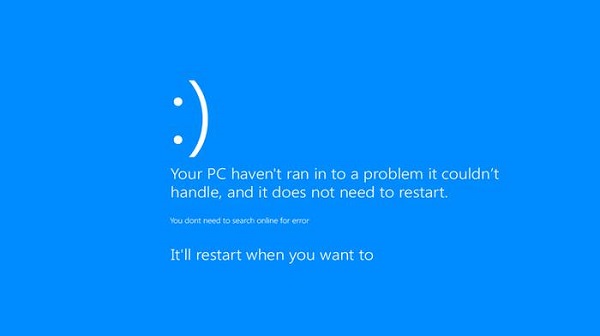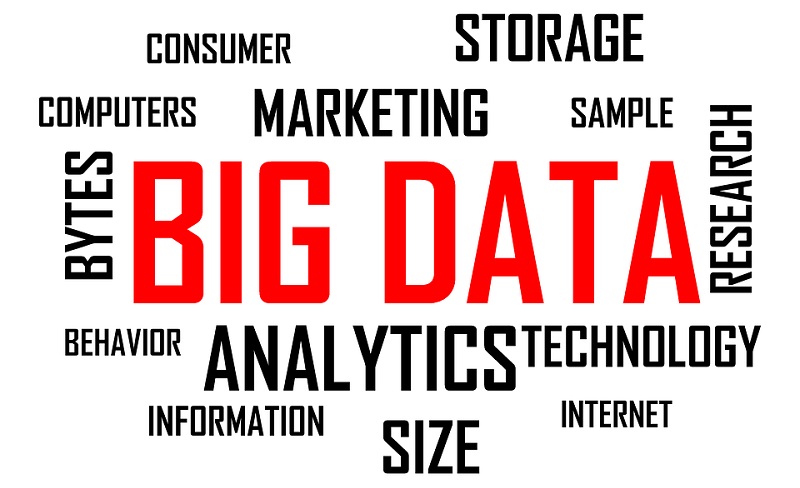Что такое bsod и по каким причинам он появляется??
Вы знаете, что такое bsod? Если вы еще не сталкивались с этим понятием лично — вам повезло. Однако любой пользователь операционной системы Windows подвержен опасности встретиться с BSOD, и лучше быть заранее осведомленным, чтобы эта неприятность не застала вас врасплох. Прочитайте нашу статью, чтобы (частично) знать, как уберечь свой компьютер от выхода из строя.
Разъяснение
Непонятное для вас сочетание иностранных букв кроет в себе фразу «Blue Screen of Death», что переводится с английского языка как «синий экран смерти». Думаю, если вы сами еще не видели его, то, по крайней мере, слышали о таком явлении.
Вообще, его правильнее называть «ошибка STOP» или «STOP-код», однако неофициальное обозначение прижилось больше. Почему оно такое пугающее? Этот экран говорит о том, что в компьютере произошла критическая ошибка. Уведомление прописывается белым текстом на синем фоне.
Проблема может произойти либо в аппаратной части, либо в драйверах, то есть режиме ядра. Обычные пользовательские программы такого сообщения выдать не могут, потому что они находятся на поверхностном уровне системы и не имеют доступа к ее важным параметрам. Вдобавок к беде с железом или дровами вы еще можете потерять не сохраненные данные, так как синий экран зачастую всплывает неожиданно.
Перезагрузка
Итак, что такое bsod вам более менее понятно я думаю. Теперь, всё что вы можете сделать при возникновении — изучить ошибку и перезапустить операционку. Не успели, потому что компьютер сам перезагрузился? В таком случае необходимо выставить определенные настройки, чтобы система перезапускалась не автоматически, а когда вы того захотите. Расскажу на примере Windows 7, но в других версиях принцип похож:
- Зайдите в меню «Пуск» и щелкните по «Компьютеру» правой кнопкой мыши;
- Выберите «Свойства»;
- В списке слева нажмите на «Дополнительные параметры системы»;
- Поменяйте вкладку на «Дополнительно»;
- В нижнем поле «Загрузка и восстановление» кликните кнопку «Параметры»;
- Снимите отметку с чек-бокса «Выполнить автоматическую перезагрузку»;
- «ОК».
Дампы
Кстати, в этом же окне указывается путь, по которому вы можете найти дампы. Так называются файлы, которые сохраняет система в случае возникновения критической проблемы, чтобы вы по ним могли ее диагностировать и устранить.
Убедитесь, что у вас включена функция их создания в поле «Запись отладочной информации».
Как изучать BSOD?
Когда вы выше прочитали, что должны изучить текст на синем фоне, то наверняка спросили меня, как это сделать? Ведь мало того, что он имеет непонятные технические слова, так они еще и на английском. На самом деле все проще, чем кажется. Главное знать, на что обращать внимание. Я помогу вам с этим. Итак:
- Послание начинается с объяснения, что в вашем компе возникла ошибка и виндовс закрылся, чтобы не стало хуже. Это первые пару строчек.
- Далее символьное имя ошибки. Оно вам пригодится.
- Затем идет большой текст с подсказками от разработчиков системы, как избежать подобных ситуаций. Можно пропустить.
- Снова проявить внимательность следует там, где начинается техническая информация. В нижней части экрана будет код ошибки, по которому вы сможете понять, что именно случилось. Выпишите его себе для дальнейшего изучения, а данные из второго пункта.
Другой экран
В Windows последних версий разработчики упростили синий экран. Все равно никто не понимает, что написано на нем, а просто в панике юзеры нажимают кнопку Power, чтобы все вернулось на круги своя.
Таким образом, вместо большого текста вы можете увидеть перед собой грустный смайлик, короткое уведомление о возникновении проблемы и ее символьное название.
Распространенные ошибки
Ошибок много. Каждую описывать не буду, чтобы не растягивать статью. Назову лишь основные:
| 0×24 | NTFS_FILE_SYSTEM | Проблема в файловой системе. |
| 0x2E | DATA_BUS_ERROR | Сбой четности в ОЗУ. |
| 0xB4 | VIDEO_DRIVER_INIT_FAILURE | Ошибка идентификации видеодрайвера. |
| 0xA | IRQL_NOT_LESS_OR_EQUAL | Неверный адрес при обращении драйвера девайса. |
| 0x1E | KMODE_EXCEPTION_NOT_HANDLED | В режима ядра пытается пройти недопустимый процесс. |
| 0xB9 | CHIPSET_DETECTED_ERROR | Вышел из строя чипсет материнки. |
| 0x4E | PFN_LIST_CORRUPT | Нарушена структура ввода-вывода драйвера. |
| 0xC2 | BAD_POOL_CALLER | Сбой в выделении памяти. |
| 0×69 | IO1_INITIALIZATION_FAILED | Неправильно идентифицируется система. |
| 0×50 | PAGE_FAULT_IN_NONPAGED_AREA | Нет данных, запрашиваемых из памяти. |
| 0x8E | PAGE_FAULT_IN_NONPAGED_AREA | То же, что и в пункте выше. |
| 0x7F | UNEXPECTED_KERNEL_MODE_TRAP | Непредвиденный процесс с ошибкой в ядре. |
| 0×77 | KERNEL_STACK_INPAGE_ERROR | Не удается прочитать запрошенную страницу ядра. |
| 0x7B | INACCESSIBLE_BOOT_DEVICE | Недоступен системный раздел винте. |
| 0×79 | MISMATCHED_HAL | Несовместимость в железе. |
| 0x7A | KERNEL_DATA_INPAGE_ERROR | Не читается физическая память. |
| 0xC0000135 | STATUS_DLL_NOT_FOUND | Сбой в загрузке библиотеки. |
| 0xD1 | DRIVER_IRQL_NOT_LESS_OR_EQUAL | Ошибочный драйвер, нет доступа к адресу памяти. |
| 0xF3 | DISORDERLY_SHUTDOWN | ОС не может закончить сеанс из-за нехватки памяти. |
| 0xC000021A | STATUS_SYSTEM_PROCESS_TERMINATED | Ошибка службы в режиме пользователя. |
| 0xC0000221 | STATUS_IMAGE_CHECKSUM_MISMATCH | Дров нет или они неисправны. |
Если среди них вы не нашли свою проблему, поищите информацию о ней в поисковике с другого устройства. Вообще я задумываюсь отдельный пост создать с описанием большей части ошибок.
Почему возникает BSOD?
Давайте рассмотрим основные причины появления экрана смерти на более простом языке:
- Сломался жесткий диск, оперативка, блок питания, видеокарта или другое устройство в вашем компьютере.
- Новый девайс не подходит к старым комплектующим и железо конфликтует между собой;
- Оборудование несовместимо с установленной системой;
- Комп перегрелся;
- Драйвер к тому или иному устройству ему не подходит;
- Дрова конфликтуют друг с другом;
- Операционка и дрова несовместимы;
- Неправильно настроен BIOS;
- Не хватает места на жестком диске;
- Попали вирусы;
- Выполнен чрезмерный разгон процессора или ОЗУ.
Думаю, вы и сами понимаете, как бороться с БСОД с учетом причины его возникновения. Например, заменить сломанное устройство, почистить систему антивирусами, установить подходящие драйвера, сделать откат к предыдущей версии операционки, выставить заводские настройки в биосе, если вы наворотили там лишнего, и т. д.